win10系统如何取消屏保 Win10怎么关闭屏保功能
更新时间:2024-01-20 16:01:05作者:xtliu
Win10系统作为目前广泛使用的操作系统之一,提供了许多实用的功能供用户使用,其中屏保功能是一项让用户在电脑长时间闲置时保护屏幕的功能。有时我们也会因为各种原因希望关闭屏保功能,以避免影响我们的操作体验。Win10系统如何取消屏保呢?在本文中我们将详细介绍Win10系统关闭屏保功能的方法,帮助大家更好地使用电脑。无论是为了提高工作效率还是为了享受更流畅的娱乐体验,关闭屏保功能都是一个不错的选择。让我们一起来看看吧!
方法如下:
1.首先我们使用鼠标右键点击电脑桌面,然后在出现的右键菜单中,找到个性化这个选项点击进去。
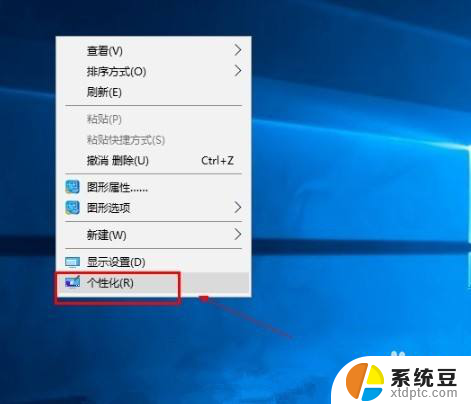
2.点击个性化选项之后,打开个性化设置界面。在这个界面的左边可以看到有锁屏界面这个选项,点击切换到锁屏界面设置中。
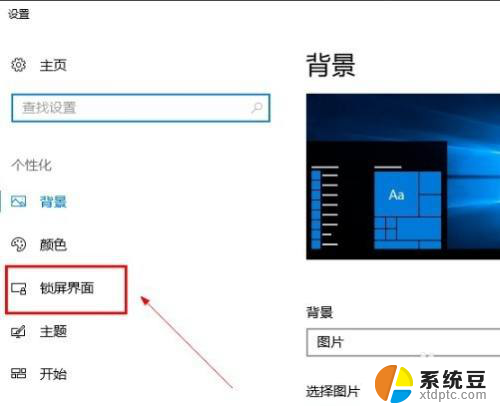
3.接下来我们在右边出现的锁屏界面中,找到“屏幕保护程序设置”这个选项。找到之后点击进入到其中。
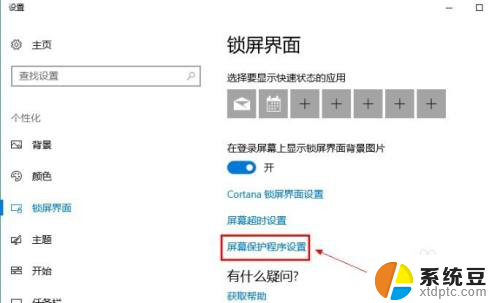
4.进入到屏幕保护程序设置界面之后,我们在这个界面中找到屏幕保护程序选项的下拉框,如下图中所示。
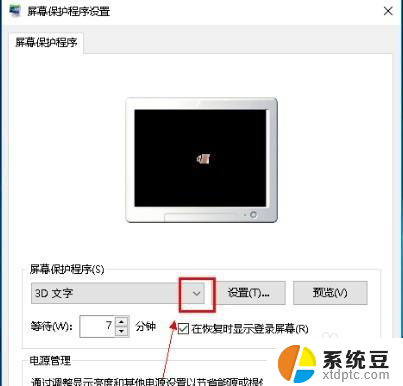
5.点击这个下拉框之后,我们在其中选择为“无”这个选项,选择为无之后就没有屏幕保护程序了。
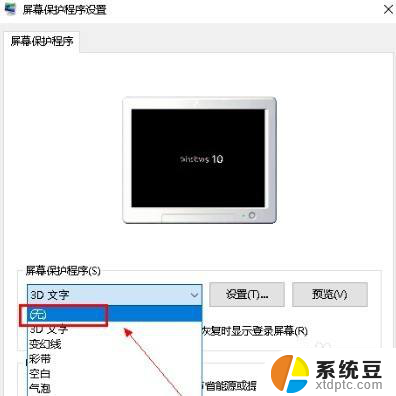
6.最后设置将屏幕保护程序设置为无之后,点击界面右下角的这个应用按钮。点击这个应用按钮之后应用修改即可。
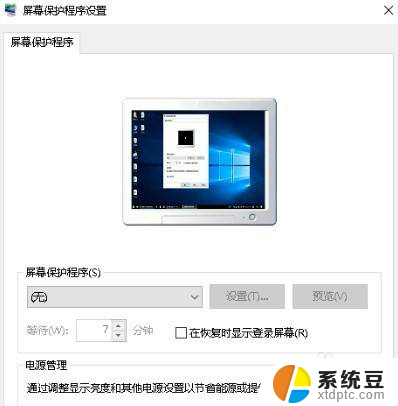
以上就是win10系统如何取消屏保的全部内容,需要的用户可以按照以上步骤进行操作,希望能对大家有所帮助。
win10系统如何取消屏保 Win10怎么关闭屏保功能相关教程
- win10系统怎么取消屏幕保护 怎样关闭电脑屏幕保护
- 怎样关闭win10自带浏览器屏保 Win10系统关闭屏保方法
- 怎么关闭win10系统保护 Win10如何停用系统保护功能
- win10屏幕保护程序怎么关闭 如何关闭Win10屏幕保护程序
- windows10怎么去掉待机屏保 win10怎样关闭屏保和禁止锁屏
- Win10启动系统保护:如何设置和使用系统保护功能
- 怎么取消键盘快捷键 win10如何关闭快捷键功能
- win10取消系统还原 如何禁用Win10系统还原功能
- win10系统怎么关闭屏幕休眠 Win10自动休眠如何关闭
- win10电脑开机锁屏密码怎么取消 如何在win10中取消锁屏密码
- win10怎样连接手机 Windows10 系统手机连接电脑教程
- 笔记本连上显示器没反应 win10笔记本电脑连接显示器黑屏
- 如何恢复桌面设置 win10怎样恢复电脑桌面默认图标
- 电脑桌面不能显示全部界面 win10屏幕显示不全如何解决
- windows10关闭虚拟内存 win10如何关闭虚拟内存以提升性能
- win10制作自己的镜像 Win10系统镜像创建教程
win10系统教程推荐
- 1 如何恢复桌面设置 win10怎样恢复电脑桌面默认图标
- 2 电脑桌面不能显示全部界面 win10屏幕显示不全如何解决
- 3 笔记本连投影仪没有声音怎么调 win10笔记本投影投影仪没有声音怎么解决
- 4 win10笔记本如何投影 笔记本投屏教程
- 5 win10查找隐藏文件夹 Win10隐藏文件查看方法
- 6 电脑自动开机在哪里设置方法 Win10设置每天定时自动开机
- 7 windows10找不到win7打印机 Win10系统电脑如何设置共享Win7主机的打印机
- 8 windows图标不显示 Win10任务栏图标不显示怎么办
- 9 win10总显示激活windows 屏幕右下角显示激活Windows 10的解决方法
- 10 win10 查看wifi 密码 win10系统如何查看已保存WiFi密码